从基础连接到高级管理
手指在键盘上飞舞,屏幕指令精准执行,家中的路由器随之响应——电脑对路由器的控制,是现代网络生活的核心技能,无论是初次配置还是深度优化,掌握这项能力都至关重要。
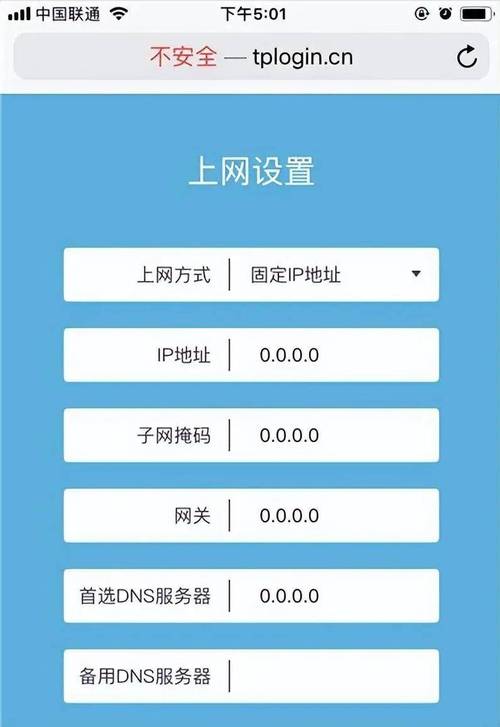
物理连接:网络控制的基石 首次接触路由器时,物理连接是第一步,使用随附网线,一端接入路由器LAN口(通常黄色标注),另一端稳稳插入电脑网口,接通路由器电源,观察指示灯状态:电源灯常亮、WAN口灯闪烁(连接外网)、LAN口灯亮起(与电脑联通),即表示物理层准备就绪。
专业提示: 优先选择有线连接进行初始配置,稳定性远超无线,避免关键设置中途断连。
登录管理界面:控制的核心入口
- 获取网关地址:
- Windows用户:
Win+R输入cmd,回车后键入ipconfig,在结果中查找"默认网关",常见地址为168.0.1或168.1.1。 - macOS用户:进入"系统偏好设置">"网络">选择当前连接>"高级">"TCP/IP",查看"路由器"地址。
- Windows用户:
- 浏览器访问: 将获取的IP地址(如192.168.1.1)输入浏览器地址栏,回车。
- 身份验证: 输入管理员账号密码(默认信息通常印于路由器底部标签)。务必在首次登录后修改默认凭证,这是基础安全防线。
核心配置:释放网络潜能 🔧 成功登录后,你将面对路由器的"控制中枢":

- 网络设置(WAN): 在此配置上网方式(PPPoE拨号/动态IP/静态IP),输入运营商提供的宽带账号密码,设置错误将导致无法联网。
- 无线网络(Wi-Fi):
- SSID命名: 创建独特易识别的网络名称。
- 加密与密码: 强制选择WPA2/WPA3加密,设置高强度密码(字母+数字+符号组合,长度>12位),禁用陈旧的WEP加密。
- 频段选择: 双频路由器可同时设置2.4GHz(穿墙好)和5GHz(速度快)网络,设备按需连接。
- 局域网设置(LAN): 管理本地网络IP地址池(DHCP服务器范围),可自定义网关地址(如改为192.168.10.1增强隐蔽性)。
- 设备管理: 查看当前连接的所有设备(名称、IP、MAC地址),可对陌生设备断网或限速。
进阶掌控:精细化管理与安全加固
- 访客网络: 为访客开设独立Wi-Fi,隔离其与主网络设备,保护隐私和数据。
- 端口转发/触发: 让外网访问内网设备(如NAS、摄像头),需指定设备IP及端口号,存在安全风险,配置需谨慎。
- MAC地址过滤: 仅允许白名单设备接入,大幅提升安全性(但管理略繁琐)。
- 固件升级: 定期检查并升级官方固件,修补漏洞,提升稳定性与功能,上周帮客户排查网络波动,根源正是未及时更新固件导致的路由器协议冲突。
- 家长控制/访问限制: 管理设备上网时段,屏蔽特定网站或应用。
安全为本:控制权的守护 电脑控制路由器的便利伴随着责任:
- 立即修改默认密码: 这是抵御入侵的第一道闸门。
- 启用强力加密: WPA3为当前黄金标准,WPA2-PSK (AES) 次之。
- 关闭WPS: 这个便捷功能存在设计缺陷,易被暴力破解。
- 定期维护: 重启路由器清除缓存,检查日志有无异常登录,更新固件堵住漏洞,曾遇用户因长期未更新,路由器被劫持成广告跳板。
周末家中看球赛突遇卡顿,登录路由器后台发现陌生设备大量占用带宽,立即启用MAC过滤将其阻断,网络瞬间恢复流畅——主动管理权带来的是实实在在的优质体验。
电脑对路由器的控制,远不止于基础设置,理解每项功能的意义,养成定期维护的习惯,才能构建快速、稳定且牢不可破的网络环境,技术赋予我们掌控力,而明智地运用这种力量,是畅游数字世界的基本素养。
网络工程师 李明 观点: 路由器作为家庭网络枢纽,其安全性常被低估,用户普遍满足于"能上网",却忽略后台管理,建议至少每季度登录检查一次:更新固件、审查设备列表、确认加密强度,一次简单的后台维护,抵得上十次故障后的手忙脚乱,真正的网络掌控力,源于持续的关注和主动管理。










评论列表 (0)